7 საუკეთესო გამოსწორება YouTube ვიდეოებისთვის, რომლებიც არ უკრავს Mac-ზე
Miscellanea / / April 02, 2023
YouTube გახდა თითქმის ყველა ჟანრის ვიდეოს პოვნისა და ყურების ცენტრი. შეგიძლიათ ისიამოვნოთ თქვენი საყვარელი კონტენტით YouTube-ზე ვიდეოს ხარისხის არჩევით. მაგრამ რა მოხდება, თუ თქვენი Mac-ის არცერთ ბრაუზერს არ შეუძლია YouTube ვიდეოების დაკვრა?

ამჟამად აწყდებით ამ პრობლემას და გაქვთ შეზღუდული YouTube კონტენტით სარგებლობა? თუ კი, ეს პოსტი გაჩვენებთ საუკეთესო გზებს YouTube-ის ვიდეოების გამოსწორების მიზნით, რომლებიც არ უკრავს Mac-ზე.
1. შეამოწმეთ თქვენი ინტერნეტ კავშირი
ჩვენ გირჩევთ შეამოწმოთ თქვენი ინტერნეტ კავშირის სიძლიერე და თანმიმდევრულობა. თუ თქვენს განკარგულებაში გაქვთ ორსაფეხურიანი Wi-Fi როუტერი, დაუკავშირეთ Mac 5 გჰც სიხშირის ზოლს და სიჩქარის ტესტის ჩატარება. ეს დაგეხმარებათ შეამოწმოთ არის თუ არა თქვენი ინტერნეტ სერვისის პროვაიდერს რაიმე შეფერხება ან სიჩქარის შემცირება.
2. ვიდეოს დაკვრის ხარისხის შემცირება
YouTube-ს შეუძლია ვიდეოების სტრიმინგი 8K-მდე გარჩევადობით, თუ თქვენი მოწყობილობა მხარს უჭერს მას. მაგრამ მათთვის, ვისაც აქვს შეზღუდული გამტარობა და მონაცემები, ვიდეოს დაკვრის ხარისხის შეცვლა
კარგი ვარიანტია, თუ YouTube ვიდეოები არ უკრავს თქვენს Mac-ზე. შეამოწმეთ რომელი გარჩევადობა მუშაობს თქვენთვის საუკეთესოდ.
3. შეამოწმეთ HTML 5 მხარდაჭერა
YouTube-ის ზოგიერთ ვიდეოს სჭირდება HTML 5 მხარდაჭერა Adobe Flash Player-ის ნაცვლად, გლუვი დაკვრისთვის. ასე რომ, თქვენ უნდა შეამოწმოთ, თუ თქვენი ბრაუზერი მხარს უჭერს HTML 5-ს. გადადით YouTube-ის HTML5 ვიდეო დამკვრელის გვერდზე და ჩართეთ იგივე თქვენი ბრაუზერისთვის. იმავე გვერდზე გამოჩნდება თქვენი ბრაუზერის მხარდაჭერა HTML5.
ეწვიეთ YouTube HTML5 ვიდეო პლეერის გვერდს
4. იძულებით დატოვება და ხელახლა გაუშვით თქვენი ბრაუზერი
კიდევ ერთი გამოსავალია იძულებით დატოვოთ და განაახლოთ ვებ ბრაუზერი თქვენს Mac-ზე. თუ თქვენი ბრაუზერი დიდი ხანია მუშაობს ფონზე, თქვენ მოგიწევთ იძულებით დატოვება და ახალი დაწყება. შემდეგი ნაბიჯები იგივე რჩება, მიუხედავად იმისა, რომელ ბრაუზერს იყენებთ თქვენს Mac-ზე.
Ნაბიჯი 1: დააჭირეთ Apple-ის ხატულას ზედა მარცხენა კუთხეში.

ნაბიჯი 2: აირჩიეთ Force Quit პარამეტრების სიიდან.

ნაბიჯი 3: აირჩიეთ თქვენი ბრაუზერი აპლიკაციების სიიდან.
ნაბიჯი 4: დააწკაპუნეთ Force Quit-ზე.

ნაბიჯი 5: გადატვირთეთ ბრაუზერი და გახსენით YouTube, რომ ნახოთ პრობლემა მოგვარებულია თუ არა.
5. ქეშის და ქუქიების გასუფთავება
ბრაუზერის ქეში და ქუქი-ფაილები შეიცავს ინფორმაციას თქვენი ინტერნეტის გამოყენებასთან დაკავშირებით, როგორიცაა ვებსაიტების პრეფერენციები და შესვლის დეტალები თქვენი დათვალიერების გამოცდილების გასაუმჯობესებლად. მაგრამ დროთა განმავლობაში, ქეში და ქუქი-ფაილები უნდა წაიშალოს ბრაუზერის მუშაობის გასაუმჯობესებლად. ასე რომ, თუ YouTube ვიდეოები არ უკრავს თქვენს Mac-ზე, უნდა სცადოთ თქვენი ბრაუზერის ქეშისა და ქუქიების გასუფთავება.
მიმართეთ ჩვენს სახელმძღვანელოებს გაასუფთავეთ ქეში და ქუქიები Google Chrome-იდან. ასევე, შეამოწმეთ როგორ გაასუფთავეთ ქეში და ქუქიები Safari-დან.
გაასუფთავეთ ქეში და ქუქიები Firefox-დან
აქ მოცემულია ნაბიჯები, თუ იყენებთ Firefox-ს თქვენს Mac-ზე.
Ნაბიჯი 1: დააჭირეთ Command + Spacebar-ის გასახსნელად Spotlight Search, ჩაწერეთ Firefox, და დააჭირეთ დაბრუნებას.

ნაბიჯი 2: დააჭირეთ ჰამბურგერის მენიუს ხატულას ზედა მარჯვენა კუთხეში.

ნაბიჯი 3: დააჭირეთ პარამეტრებს.

ნაბიჯი 4: აირჩიეთ კონფიდენციალურობა და უსაფრთხოება მარცხენა მენიუდან.

ნაბიჯი 5: გადადით ქვემოთ და დააწკაპუნეთ მონაცემთა გასუფთავებაზე „ქუქის და საიტის მონაცემების“ განყოფილებაში.

ნაბიჯი 6: დასადასტურებლად კვლავ დააჭირეთ გასუფთავებას.

ნაბიჯი 7: გახსენით YouTube ახალ ჩანართში და შეამოწმეთ პრობლემა მოგვარებულია თუ არა.
გაწმინდეთ ქეში და ქუქი ფაილები Microsoft Edge-დან
აქ არის ნაბიჯები, თუ იყენებთ Microsoft Edge-ს თქვენს Mac-ზე.
Ნაბიჯი 1: დააჭირეთ Command + Spacebar-ის გასახსნელად Spotlight Search, ჩაწერეთ Microsoft Edge, და დააჭირეთ დაბრუნებას.

ნაბიჯი 2: დააჭირეთ სამ წერტილს ზედა მარჯვენა კუთხეში.

ნაბიჯი 3: აირჩიეთ პარამეტრები პარამეტრების სიიდან.

ნაბიჯი 4: მარცხენა მენიუდან დააწკაპუნეთ ქუქიების და საიტის ნებართვებზე.

ნაბიჯი 5: დააწკაპუნეთ ქუქიების და საიტის მონაცემების მართვა და წაშლა მარჯვენა მხარეს.

ნაბიჯი 6: დააწკაპუნეთ ოფციაზე „ყველა ქუქი-ფაილისა და საიტის მონაცემების ნახვა“.

ნაბიჯი 7: აირჩიეთ ყველას წაშლა.

ნაბიჯი 8: დასადასტურებლად დააჭირეთ გასუფთავებას.

გახსენით YouTube ახალ ჩანართში, რათა შეამოწმოთ ისევ იგივე პრობლემაა.
6. შეამოწმეთ აპარატურის აჩქარების პარამეტრები
Hardware Acceleration ეხმარება გააუმჯობესოს გრაფიკული შესრულება, განსაკუთრებით ვიდეოების სტრიმინგის დროს. ასე რომ, თქვენ უნდა შეამოწმოთ, ჩართულია თუ არა Hardware Acceleration თქვენი ბრაუზერისთვის. თუ ჩართულია, შეგიძლიათ სცადოთ მისი გამორთვა და შეამოწმოთ, გადაჭრის თუ არა ეს პრობლემა. გაითვალისწინეთ, რომ ეს ვარიანტი არ არის ხელმისაწვდომი Safari-სთვის.
შეამოწმეთ Google Chrome-ში
Ნაბიჯი 1: დააჭირეთ Command + Spacebar-ის გასახსნელად Spotlight Search, ჩაწერეთ გუგლ ქრომი, და დააჭირეთ დაბრუნებას.

ნაბიჯი 2: დააჭირეთ სამ წერტილს ზედა მარჯვენა კუთხეში.
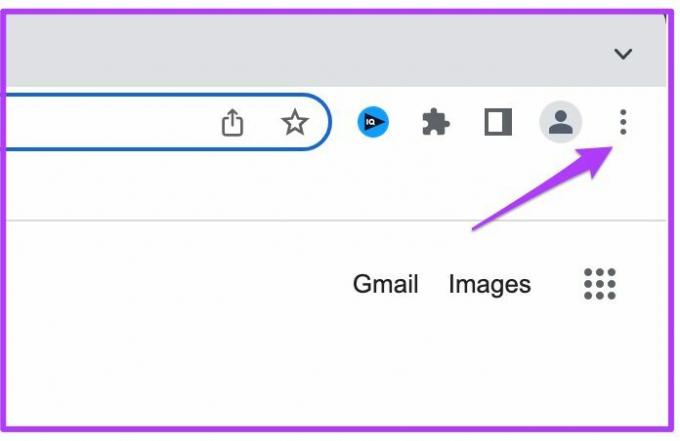
ნაბიჯი 3: აირჩიეთ პარამეტრები პარამეტრების სიიდან.

ნაბიჯი 4: მარცხენა მენიუდან დააჭირეთ სისტემას.

ნაბიჯი 5: შეამოწმეთ, ჩართულია თუ არა ტექნიკის აჩქარების გამოყენება, როცა ხელმისაწვდომია. თუ არა, დააწკაპუნეთ გადართვაზე მის გასააქტიურებლად.

ნაბიჯი 6: გახსენით YouTube ახალ ჩანართში და შეამოწმეთ პრობლემა მოგვარებულია თუ არა.
შეამოწმეთ Firefox-ზე
Ნაბიჯი 1: დააჭირეთ Command + Spacebar-ის გასახსნელად Spotlight Search, ჩაწერეთ Firefox, და დააჭირეთ დაბრუნებას.

ნაბიჯი 2: დააჭირეთ ჰამბურგერის მენიუს ზედა მარჯვენა კუთხეში და აირჩიეთ პარამეტრები.

ნაბიჯი 3: აირჩიეთ "ზოგადი" მარცხენა მენიუდან და გადადით ქვემოთ "შესრულებით" მარჯვენა მხარეს.

ნაბიჯი 3: თუ ჩართულია, დააწკაპუნეთ ჩამრთველზე, რათა გამორთოთ „რეკომენდებული შესრულების პარამეტრების გამოყენება“.

ნაბიჯი 4: გახსენით YouTube ახალ ჩანართში და შეამოწმეთ პრობლემა მოგვარებულია თუ არა.
შეამოწმეთ Microsoft Edge
Ნაბიჯი 1: დააჭირეთ Command + Spacebar-ის გასახსნელად Spotlight Search, ჩაწერეთ Microsoft Edge, და დააჭირეთ დაბრუნებას.

ნაბიჯი 2: დააჭირეთ სამ წერტილს ზედა მარჯვენა კუთხეში და აირჩიეთ პარამეტრები.

ნაბიჯი 3: მარცხენა მენიუდან დააჭირეთ სისტემას და შესრულებას.

ნაბიჯი 4: შეამოწმეთ, ჩართულია თუ არა „გამოიყენე აპარატურის აჩქარება, როცა ხელმისაწვდომია“. თუ არა, დააწკაპუნეთ გადართვაზე მის გასააქტიურებლად.

ნაბიჯი 5: გახსენით YouTube ახალ ჩანართში და შეამოწმეთ პრობლემა მოგვარებულია თუ არა.
7. განაახლეთ თქვენი ვებ ბრაუზერი
ბოლო გამოსავალი, რომელსაც ჩვენ ვთავაზობთ, არის თქვენი ვებ ბრაუზერის ვერსიის განახლება, რათა აღმოფხვრას შეცდომები და ხარვეზები, რომლებიც შესაძლოა ზღუდავდეს YouTube-ის დაკვრას.
განაახლეთ Google Chrome
Ნაბიჯი 1: დააჭირეთ Command + Spacebar-ის გასახსნელად Spotlight Search, ჩაწერეთ გუგლ ქრომიდა დააჭირეთ დაბრუნებას.

ნაბიჯი 2: დააჭირეთ სამ წერტილს ზედა მარჯვენა კუთხეში და აირჩიეთ პარამეტრები.
ნაბიჯი 3: მარცხენა მენიუდან დააწკაპუნეთ Chrome-ის შესახებ.
ნაბიჯი 4: თუ განახლება ხელმისაწვდომია, ხელახლა გაუშვით ბრაუზერი მის დასაინსტალირებლად.
განაახლეთ Safari
აი, როგორ შეგიძლიათ განაახლოთ Safari ბრაუზერი macOS-ის ვერსიის განახლებით.
Ნაბიჯი 1: დააჭირეთ Command + Spacebar-ის გასახსნელად Spotlight Search, ჩაწერეთ შეამოწმეთ პროგრამული უზრუნველყოფის განახლება, და დააჭირეთ დაბრუნებას.

ნაბიჯი 2: თუ განახლება ხელმისაწვდომია, ჩამოტვირთეთ და დააინსტალირეთ.
ნაბიჯი 3: გახსენით YouTube Safari-ში და შეამოწმეთ პრობლემა მოგვარებულია თუ არა.

განაახლეთ Firefox
Ნაბიჯი 1: დააჭირეთ Command + Spacebar-ის გასახსნელად Spotlight Search, ჩაწერეთ Firefoxდა დააჭირეთ დაბრუნებას.

ნაბიჯი 2: დააჭირეთ ჰამბურგერის მენიუს ხატულას ზედა მარჯვენა კუთხეში და აირჩიეთ პარამეტრები.

ნაბიჯი 3: აირჩიეთ General მარცხენა მენიუდან და გადადით ქვემოთ Firefox-ის განახლებების მოსაძებნად.
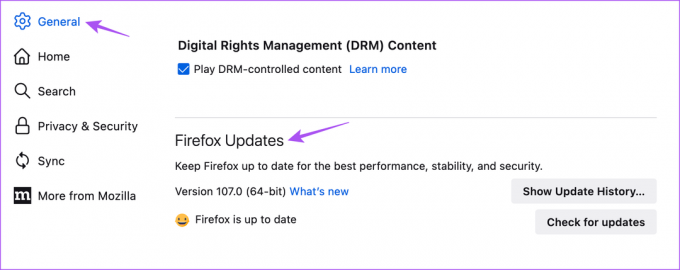
ნაბიჯი 4: დააჭირეთ განახლებების შემოწმებას.
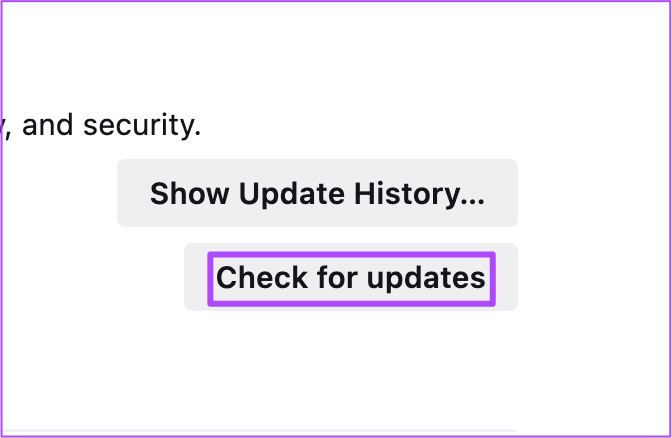
ნაბიჯი 5: ჩამოტვირთეთ და დააინსტალირეთ განახლება, თუ ის ხელმისაწვდომია.
განაახლეთ Microsoft Edge
Ნაბიჯი 1: დააჭირეთ Command + Spacebar-ის გასახსნელად Spotlight Search, ჩაწერეთ Microsoft Edgeდა დააჭირეთ დაბრუნებას.

ნაბიჯი 2: დააჭირეთ სამ წერტილს ზედა მარჯვენა კუთხეში და აირჩიეთ პარამეტრები.

ნაბიჯი 3: დააწკაპუნეთ შესახებ Microsoft Edge მარცხენა მენიუდან.

ნაბიჯი 4: ჩამოტვირთეთ და დააინსტალირეთ განახლება, თუ ის ხელმისაწვდომია.
უყურეთ YouTube-ს უდარდელად
ეს გადაწყვეტილებები აღადგენს თქვენს YouTube დათვალიერების სესიებს Mac-ზე. თქვენ ასევე შეგიძლიათ წაიკითხოთ ჩვენი პოსტი თუ YouTube აგრძელებს თქვენ გამოსვლას ავტომატურად Mac-ზე.
ბოლოს განახლდა 2022 წლის 14 დეკემბერს
ზემოთ მოყვანილი სტატია შეიძლება შეიცავდეს შვილობილი ბმულებს, რომლებიც დაგეხმარებათ Guiding Tech-ის მხარდაჭერაში. თუმცა, ეს არ იმოქმედებს ჩვენს სარედაქციო მთლიანობაზე. შინაარსი რჩება მიუკერძოებელი და ავთენტური.
Დაწერილია
პაურუშ ჩაუდარი
ტექნოლოგიების სამყაროს დემისტიფიკაცია უმარტივესი გზით და ყოველდღიური პრობლემების გადაჭრა, რომლებიც დაკავშირებულია სმარტფონებთან, ლეპტოპებთან, ტელევიზორებთან და კონტენტის სტრიმინგის პლატფორმებთან.



